プリンターの登録手順

- プリンターの時刻が正しく設定されていることを確認してください。
プリンター本体の時刻が正しく設定されていない場合、誤った時刻のデータがダッシュボードに記録されます。

- プリンターの初回登録時、以下のような[Windowsセキュリティの重要な警告]画面が表示されることがあります。その場合は[アクセスを許可する]をクリックしてください。
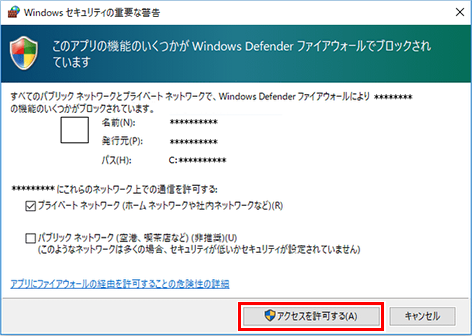
PICT Upのインストール直後はプリンターが登録されていません。
使用するプリンターを以下の手順で登録してください。

- プリンターは4台まで登録可能です。
プリンターを自動で認識させる場合
- 使用するプリンターの電源を入れて、PCとプリンターがLANケーブルで接続されていることを確認します。
- プリンターの一覧画面で、[追加]をクリックします。
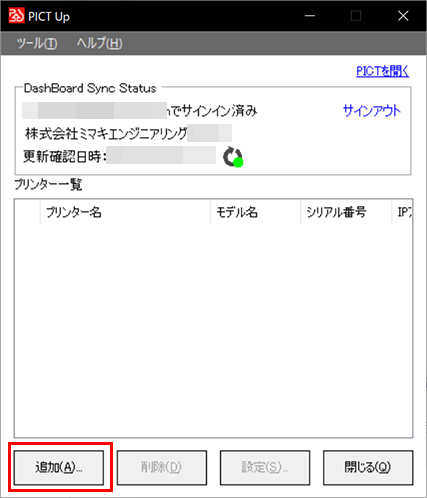
- [プリンタ登録]ダイアログが開き、PCに接続されているプリンターの一覧が表示されます。
- 追加するプリンターのチェックボックスをオンにして、[追加]をクリックします。
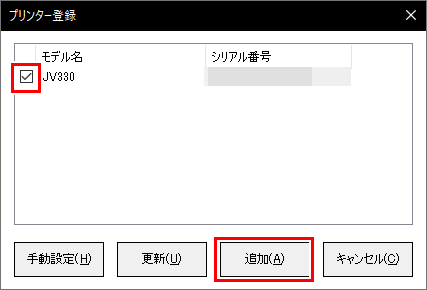
- プリンター一覧にプリンターが追加されます。
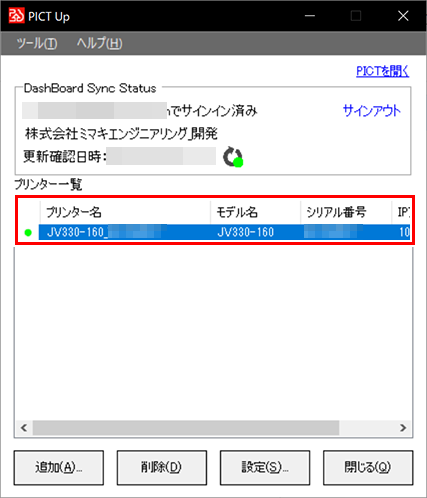

- プリンターが検索結果に表示されない場合はこちらをご覧ください。
詳しくはPICTのサービスページから、オンラインヘルプをご覧ください。
プリンターのIPアドレスを指定して認識させる場合
- [プリンタ登録]ダイアログで[手動設定]をクリックします。
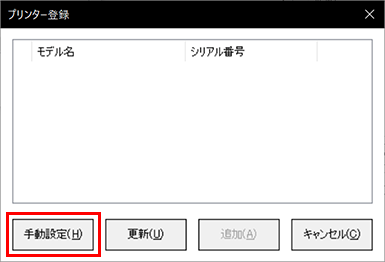
- 手動登録ダイアログが表示されます。
- プリンターのIPアドレスを[IPアドレス]に入力し、[確認]をクリックします。
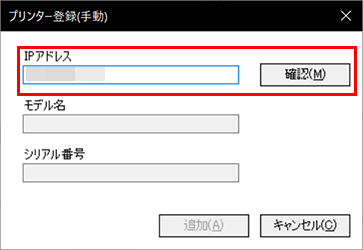
- プリンターが認識されると、モデル名、シリアル番号が表示され、[追加]のクリックが可能になります。
- [追加]をクリックします。
- プリンター一覧にプリンターが追加されます。
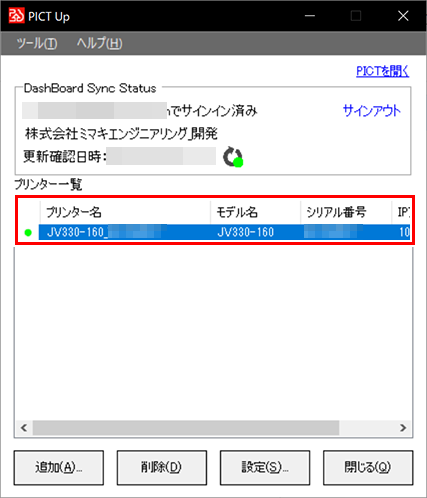

- プリンター重複登録のメッセージが表示される場合はこちらをご覧ください。
データの優先アップロードについて知りたい
- [PICTを開く]をクリックします。
![[PICTを開く]のクリック画面](/themes/jp@global@manual@mimaki/pict/introduction_manual/ja-JP/../Images/png/1462472971__ja__Web.png)
- PICTのWebページが表示されます。
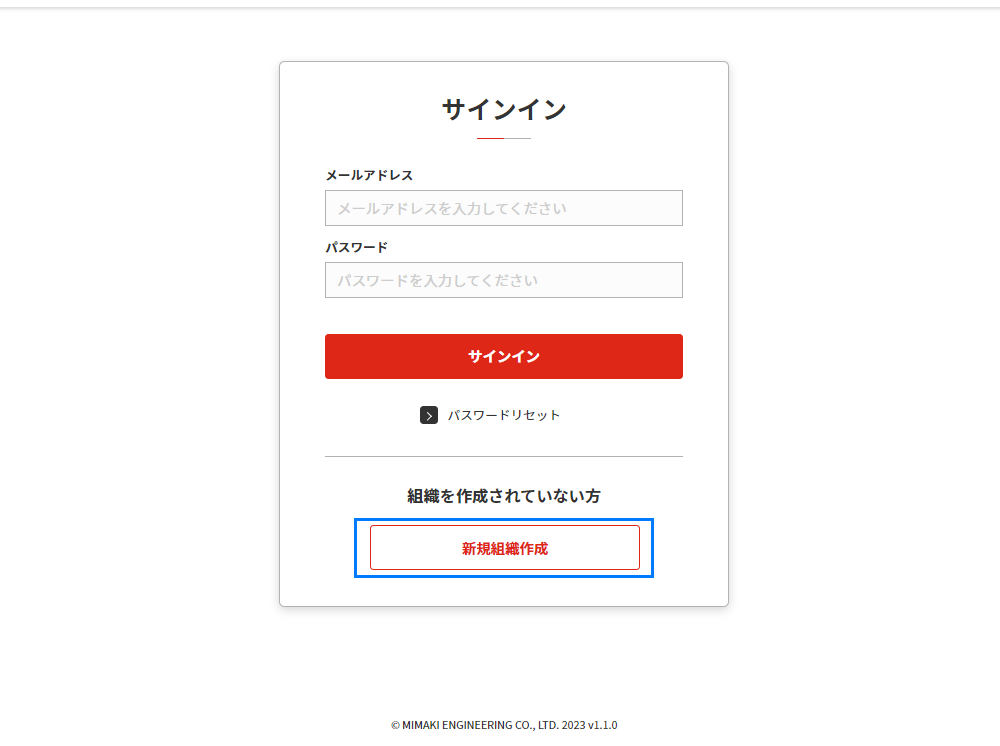
- PICTへのデータのアップロードが行われていることを確認してください。
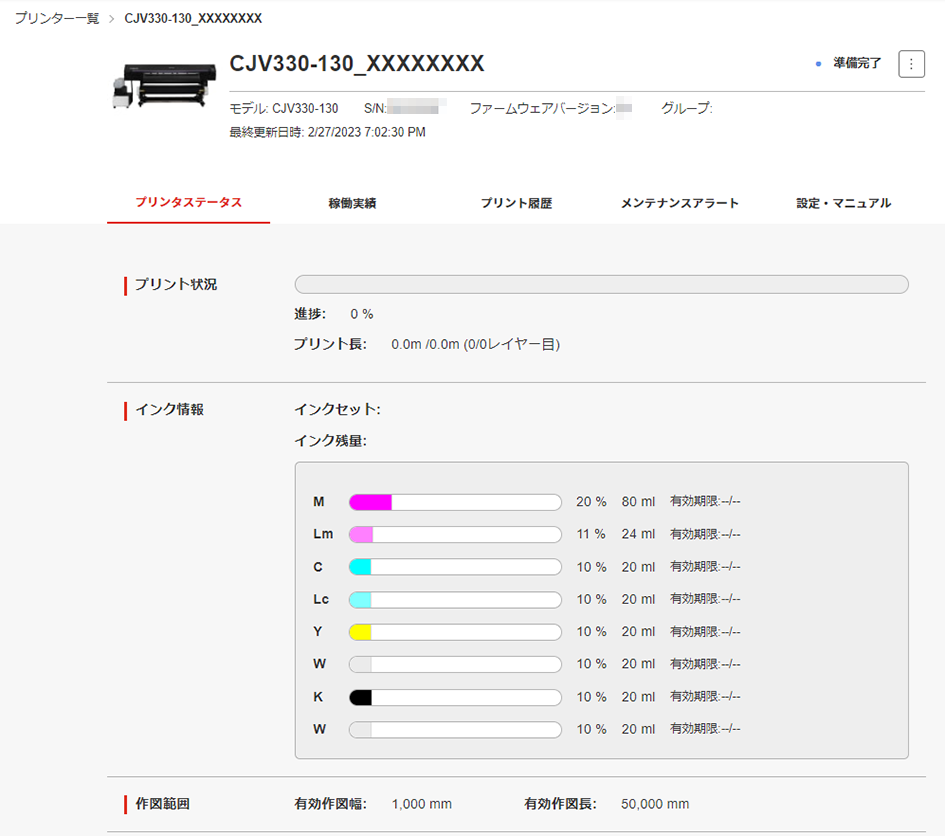

サインインページのURLは以下になります。

